word边框怎么去掉 如何把word边框去掉
更新时间:2023-03-13 16:42:52作者:qiaoyun
在网上下载一些word文档的时候,打开可能会发现内容自带有边框,许多人觉得这样不好看,就想要将其去掉,可是因为是新手小白,所以不懂word边框怎么去掉,针对这个问题,接下来就给大家讲解一下把word边框去掉的详细方法吧。
方法如下:
1、word边框有两种,分别是是word文字边框和word页面边框,下面一一介绍取消方法。
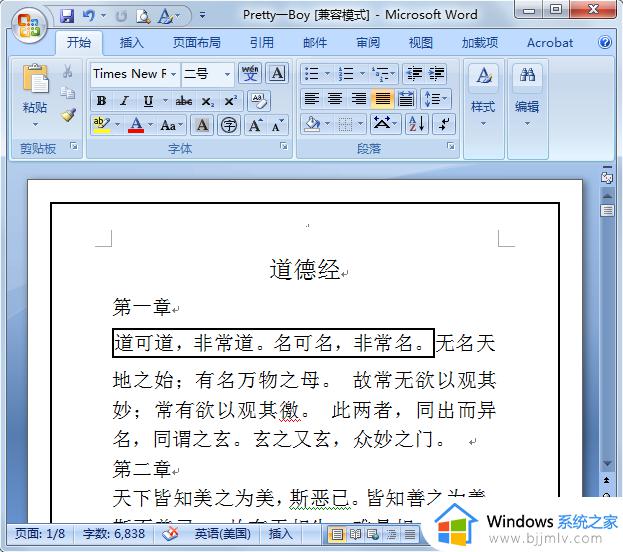
2、首先选中有边框的文字,然后点击菜单栏中的开始,点开边框工具,选择无框线。
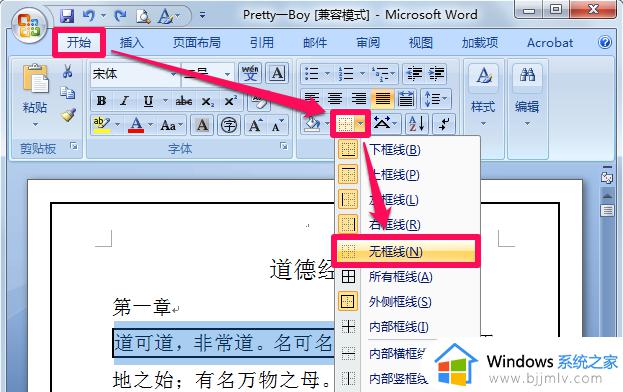
3、这时我们可以看到word文字边框已经取消了。
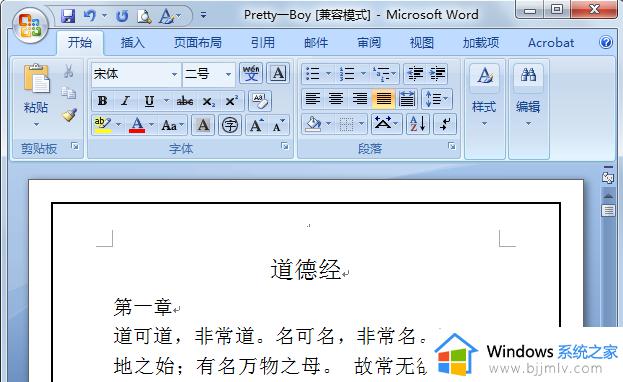
1、word页面边框
在菜单栏中点击开始,然后点开边框工具,选择边框和底纹。
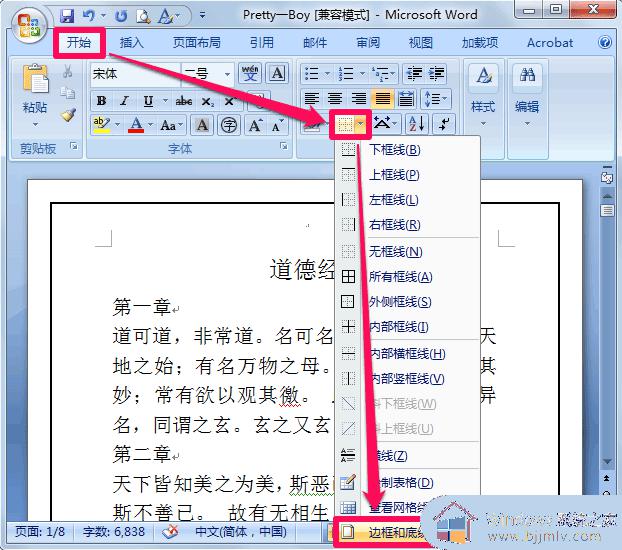
2、在边框和底纹中选择页面边框,然后点击无,最后点击确定。
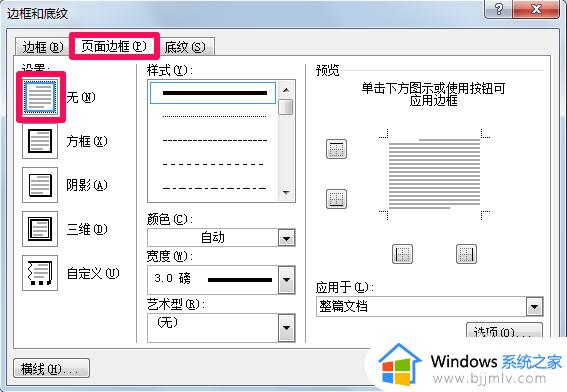
3、此时大家可以看到文档中的word页面边框就取消掉了。
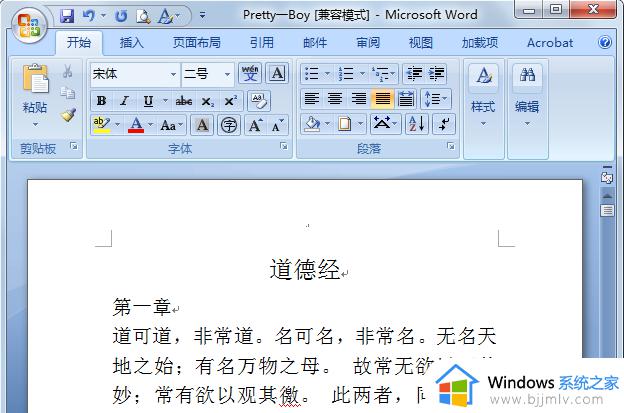
上述给大家介绍的就是如何把word边框去掉的详细内容,有需要的小伙伴们可以学习上述方法步骤来进行去掉就可以了, 希望帮助到大家。
word边框怎么去掉 如何把word边框去掉相关教程
- word文档有下划线怎么去掉 word文字下面横线如何去掉
- word蓝色下划线怎么去掉 word里面蓝色的下划线怎么去掉
- word里文字的背景颜色怎么去掉 如何把word里文字背景颜色去掉
- 怎么去除csgo两边的黑边框 csgo游戏有黑边无法全屏解决方法
- word如何去掉回车键的标志 如何去除word里的回车键符号
- excel表格复制到word后超出边界怎么回事 excel表格复制到word后超出边框如何处理
- 电脑图标有个白色框怎么去掉 电脑桌面图标有个白色框如何去掉
- word怎么去掉图片底色 word去除图片底色设置方法
- wps的word最后一页怎么去掉 如何去掉wps的word文件最后一页空白页
- word去掉回车键符号怎么弄 word如何隐藏回车符号
- 惠普新电脑只有c盘没有d盘怎么办 惠普电脑只有一个C盘,如何分D盘
- 惠普电脑无法启动windows怎么办?惠普电脑无法启动系统如何 处理
- host在哪个文件夹里面 电脑hosts文件夹位置介绍
- word目录怎么生成 word目录自动生成步骤
- 惠普键盘win键怎么解锁 惠普键盘win键锁了按什么解锁
- 火绒驱动版本不匹配重启没用怎么办 火绒驱动版本不匹配重启依旧不匹配如何处理
热门推荐
电脑教程推荐
win10系统推荐